
Products
GG网络技术分享 2025-03-18 16:08 81
2022年到来了,越来越多的外贸人开始自学外贸建站和推广,这是一个大趋势,也是个好现象,因为越来越多的外贸公司意识到把建站和推广外包出去以后结果并不理想。
这其中有企业本身对建站和推广不了解的原因,也有建站公司敷衍了事的原因。
但是如果你选择自己建站,那么首先你就要明白一个好的服务器不管是对客户访问体验还是对于后面做Google SEO,Google Ads都是非常重要的。
如果你是一个建站新手,那么在开始学习本篇文章前,强烈建议花时间阅读以下文章:
如果你是我的博客或者公众好的老读者,可能你会记得之前我一直推荐的是siteground的主机,但是为什么现在不推荐了。
这其中一个最主要的原因就是从年6月份siteground服务器开始涨价了,而且价格涨得太夸张了,最开始growbig套餐的价格$5.99/月现在涨到$9.99/月。
如果你只买一年的话按照9.99美金(原价是24.99)/月的价格,也就是120美金/年,到期续费按照原价,如果你一次性买3年的话,单价就是17.49美金/月,总价是630美金。
对于我们大部分外贸公司,尤其是刚开始SOHO的外贸人来说,这个价格还是偏高了一些。
所以,我就开始到处给大家寻找性价比更高的建站主机-hostinger
我们先来看下hostinger这家公司的历史,hostinger是一家立陶宛的服务器公司,成立于2004年,目前客户数2900万,遍布在178个国家。
2008年的时候在美国和英国建立数据中心,目前在全世界共有7个数据中心,分布在巴西,新加坡,英国,立陶宛,荷兰,美国,印度尼西亚。
年和谷歌云平台建立合作关系。
应该说这家公司的历史还是比较悠久的了,而且在各个大洲都有自己的机房。
当然我们在选择服务器的时候并不能只考虑它的历史,还要考虑以下几个方面。
服务器的价格
服务器的性能
售后客服质量
客户总体评价
内容隐藏1 服务器的价格2 服务器性能3 客服服务质量4 客户的总体评价5 一,如何购买Hostinger服务器6 二 安装Wordpress建站程序7 三 解析域名到hostinger的服务器7.1 方法一 更改域名的NameServer记录7.2 方法二 更改域名的A记录8 四 配置SSL证书9 五 安装Wordpress主题10 六 配置企业邮箱11 七 网站速度测试
很多外贸soho在考虑购买服务器的时候,首先要考虑的就是价位,因为属于前期的创业阶段,对各方面的支出控制的比较严格,能省一点是一点,这点我也可以理解,我自己创业也是尽量不花的钱就不乱花。
Hostinger服务器的价格可以说是非常的良心了,价格最贵的套餐也不超过4美金/月,最畅销的套餐是premium,每个月也就1.89美金。
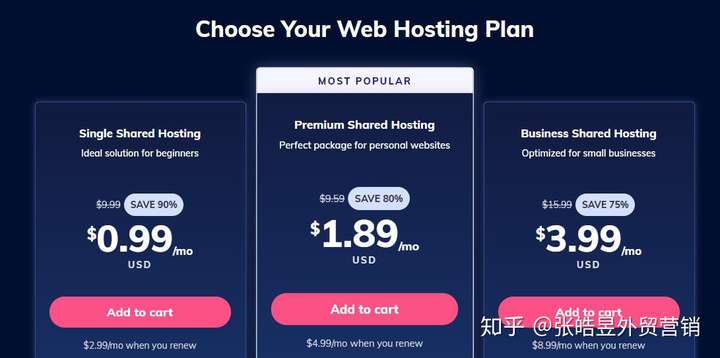
服务器的性能主要看硬盘的容量,还有带宽,硬盘的容量决定了你的服务器能够存放多少文件。
带宽决定了你服务器的加载速度,带宽越高,理论上来说越能承受单位时间内高并发流量的访问,这就好比同样的车流量,马路越宽,通过的速度越快。
hostinger的premium套餐的SSD容量是20GB,我们大部分网站的体积也就在100-200M左右,也就是说一个服务器上放10个以上的网站是没有任何问题的。
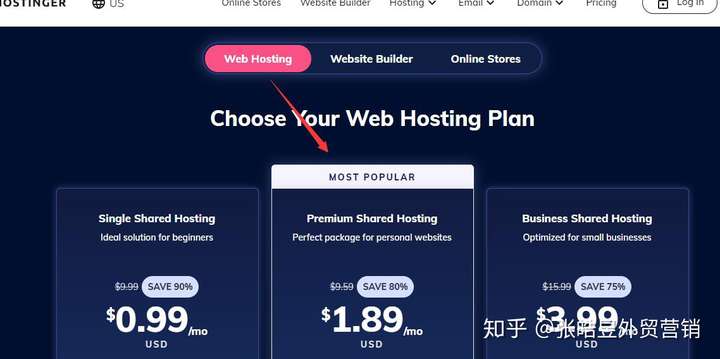
这个最主要的就是支不支持30天内全额退款,以及遇到问题以后客服回复的速度。
Hostinger支持30天内全额退款,而且客服的回复速度也挺快的。
支持在线聊天。
从trustpilot的评价以及Google Trends的趋势来看,目前hostinger处于成长期,总体评价都还不错。
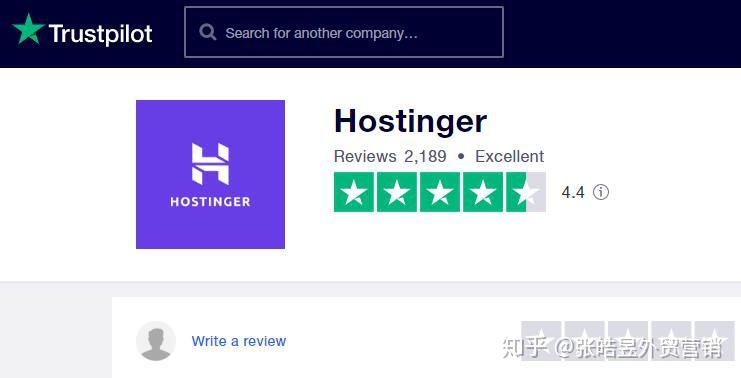
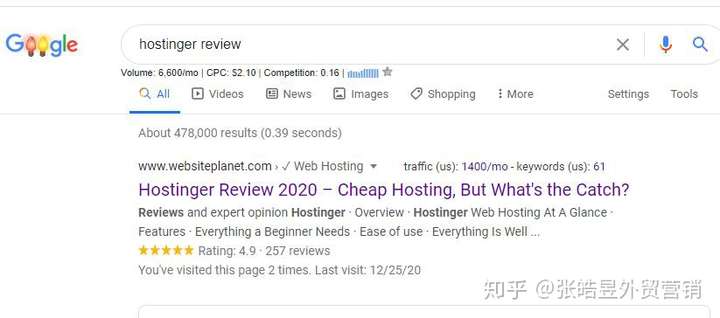

我们看下hostinger的谷歌趋势,过去5年中hostinger的热度都很一般,但是从今年开始,热度慢慢上来了,与此形成对比的是siteground从今年开始热度下降。
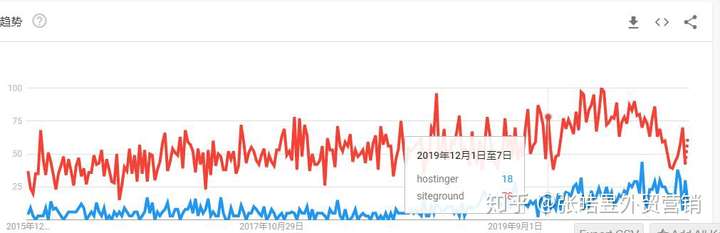
从这个趋势上来说,hostinger发展应该比较良好的。
说完了hosinger的这些优势,我们正式开始来学习如何购买使用hostinger服务器。


1,首先我们访问hostinger的官网http://hostinger.com,你也可以点击下面的按钮直达。
2,到达网站以后,我们选择webhosting下面的business shared hosting plan套餐,我建议大家选择business套餐,一个月不到4美金非常划算了,而且内存容量以及带宽都很大。
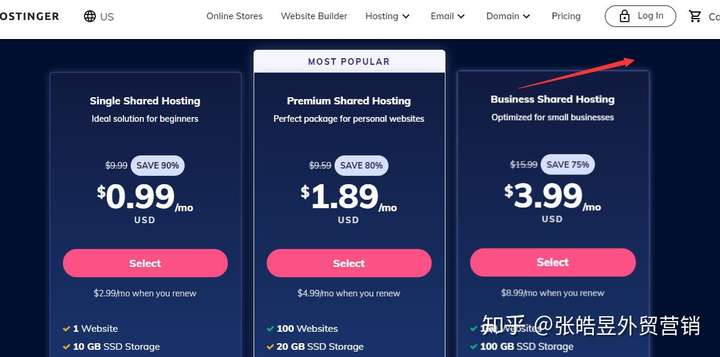
3,选择完套餐以后,我们就会跳转到加购页面,在这里我们可以选择购买的年数以及选择支付方式等。
购买期限我建议大家选择4年,毕竟也不贵,4年的价格也不到200美金。
付款方式hostinger支持国际信用卡,Paypal,比特币,还有Google Pay,最常用的就是信用卡和Paypal,这个大家自己选择。
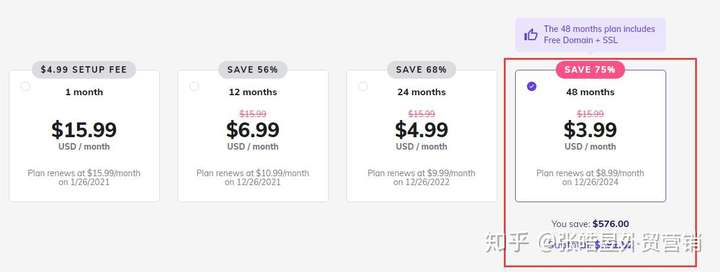
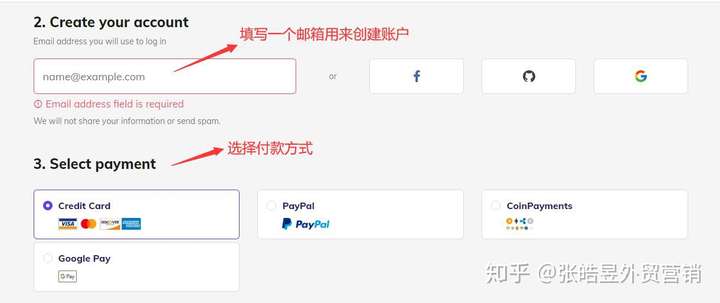
最后点击提交付款,购买成功后,你会收到一封确认邮件,点击确认以后进入hostinger的后台。
1,我们来到hostinger的服务器以后,会看到hostinger让我们设置一个域名,如果你是在其他域名服务商买的域名,那么就选择use an existing domain,我一般建议都是去http://namesilo.com购买域名,因为便宜。
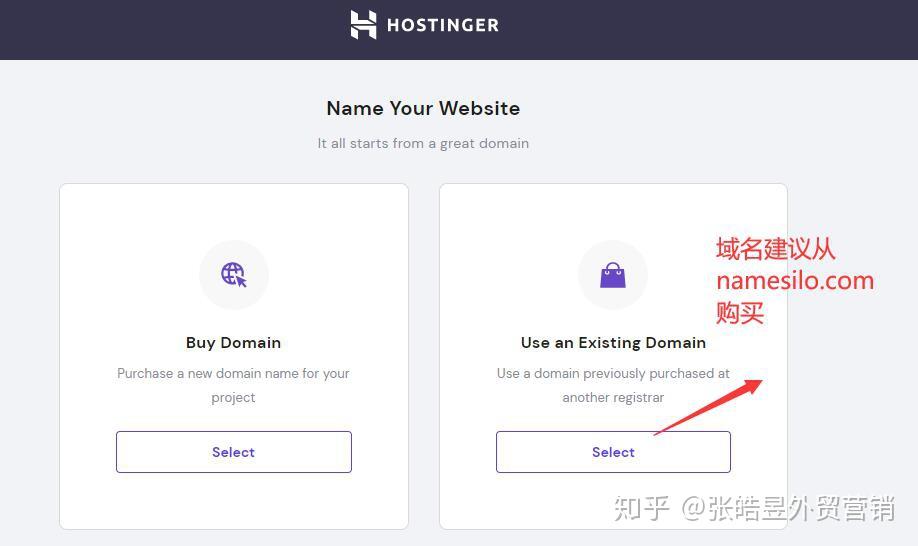
2,我们填上域名以后,点击继续,它会提示我们是新建一个网站还是搬迁网站,我们在这里选择build a new website。
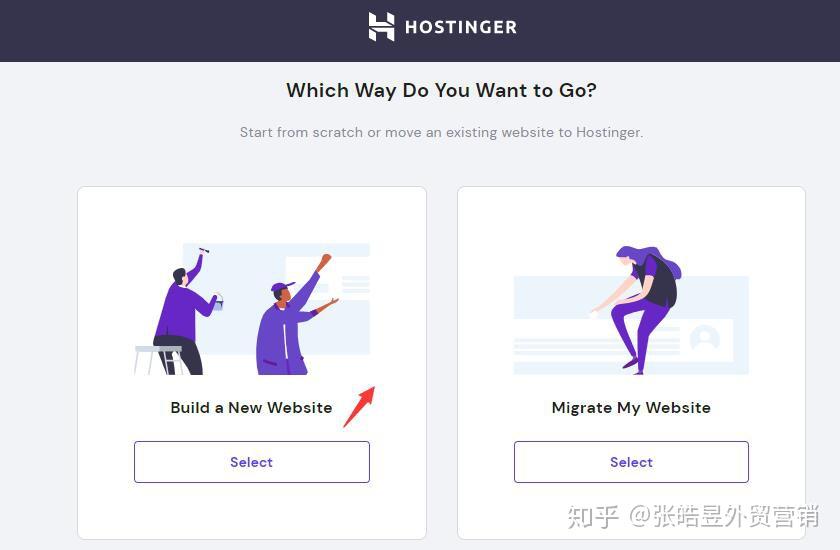
3,选择建站程序,如果你是B2B的话选择第一个WORDPRESS,如果你是B2C选择WP Woocommerce,当然你也可以先选择安装WP程序,在WP的后台添加WOOCOMMERCE购物车插件也行,我在这里直接选择安装Wordpress。
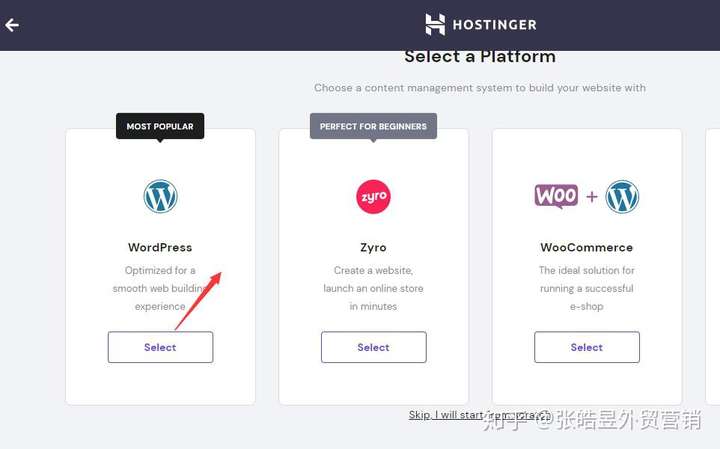
4,点击选择按钮以后,会让我们设置网站后台登录名密码,登录名填写你的邮箱即可,密码可以使用随机生成,一定要保存在本地文档,很多人生成密码以后没有保存下来,结果登陆网站后台的时候捉急,所以一定要保存密码!
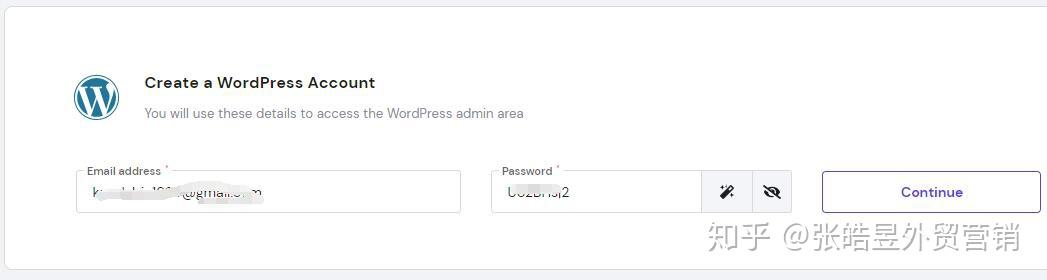
5,点击 继续以后,会让我们选择主题,我们直接点击最底部的skip即可。
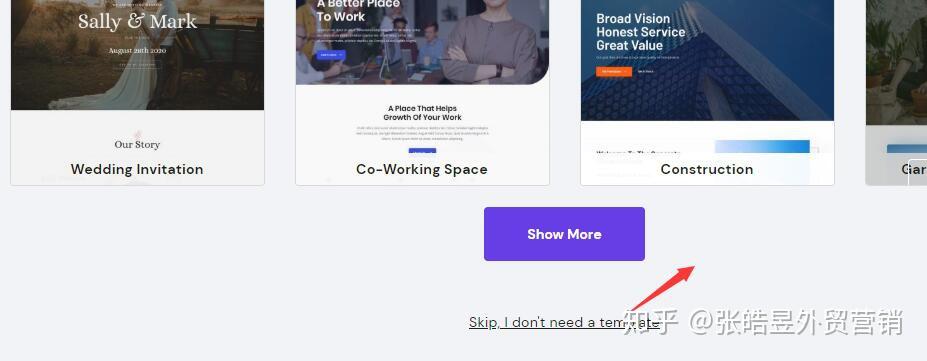
6,核实我们的配置信息,这里要检查好我们购买的机房所在地,我都是推荐大家购买美国的机房,因为美国的IT基础设施全世界没的说,如果你发现选错了机房,可以点击更改按钮,重新选择。
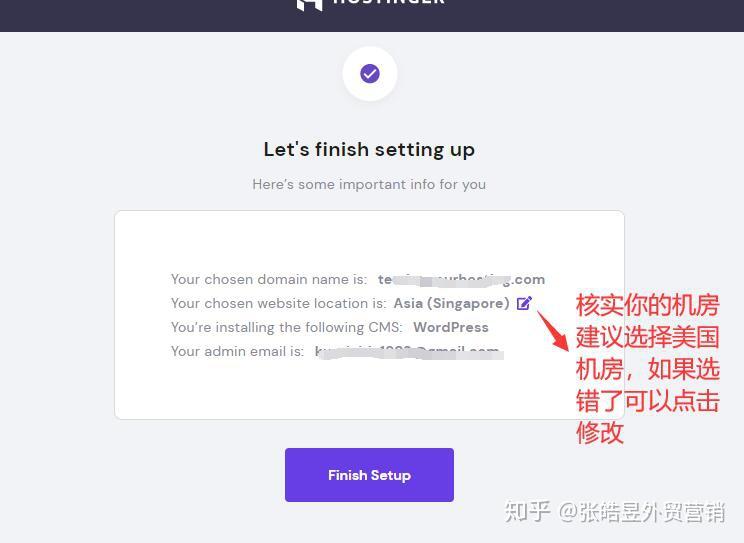
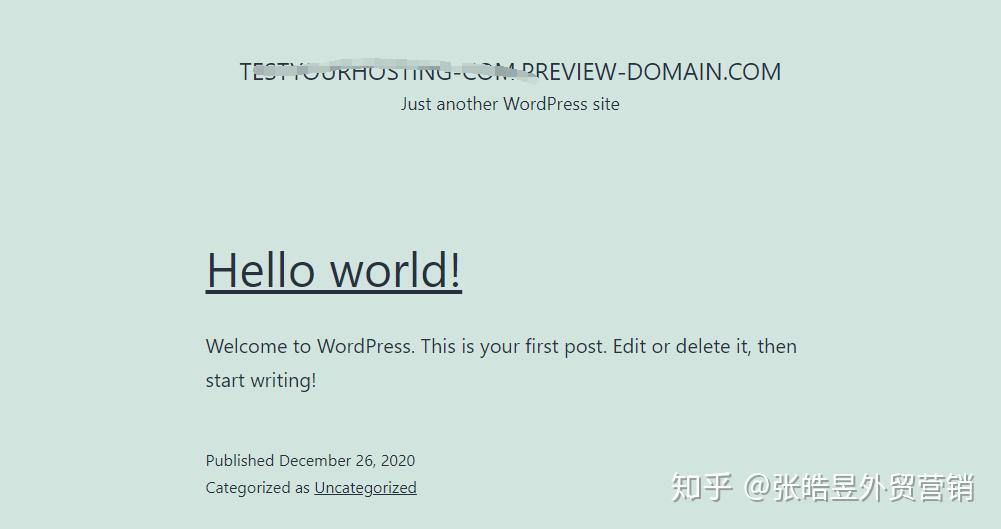
7,确认无误后,点击完成设置,然后自动开始安装建站程序,大约等个一分钟左右,这样我们整个的WORDPRESS建站程序就安装完了。
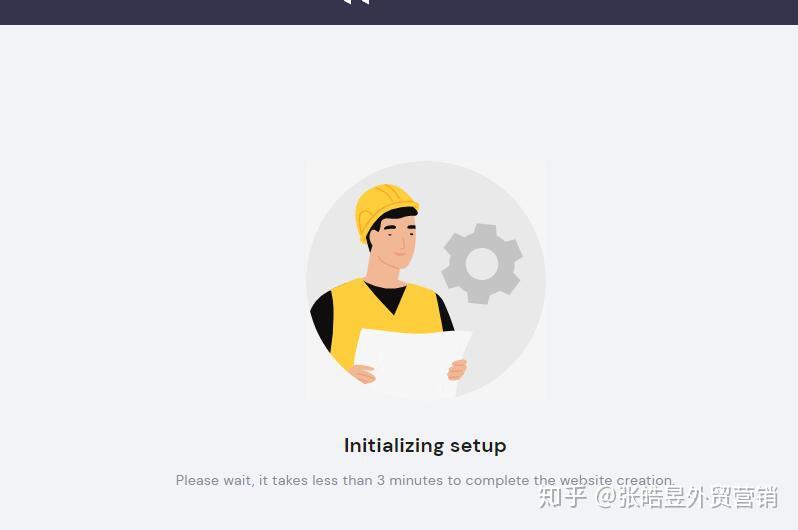
解析域名这个步骤非常重要,打个比方,我们把建站比作建房子,服务器就是土地,域名就是我们的门牌号,我们买了土地以后,下一步就要去土地局把我们的门牌号落户到这块地上,可以证明这块地是属于我的了。
解析域名也是一个道理,我们把域名解析到服务器上,也就是说给我们的域名落个户,落户完成以后,我们的毛坯房就搭建好了,剩下的就是装修。
解析域名有两种方式。
第一种更改域名的A记录,指向服务器的IP地址。
第二种更改域名的NS,把域名所在服务器的NS改成你购买的服务器的NS。
这两种方法都可以,我们在这里把这两种方法都讲一下。
1,我们在安装完建站程序以后,会出现You are almost there的提示,然后下面出现了2个NS记录,这2个记录就是我们需要到域名后台更换的记录
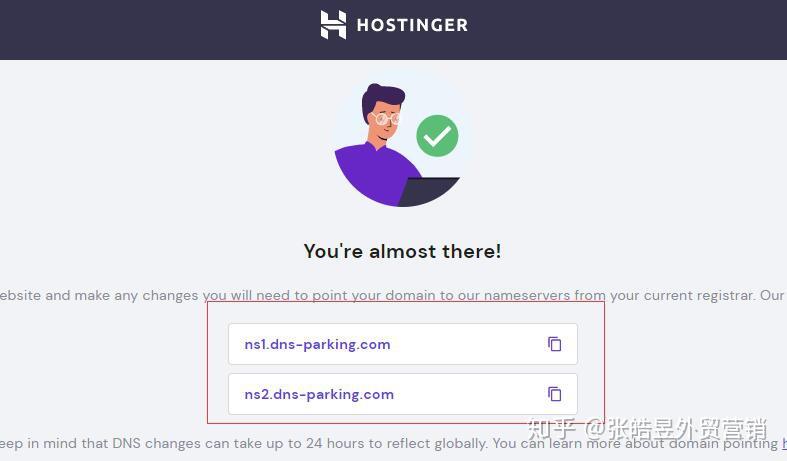
2,我们不要关掉这个页面,然后重新打开一个浏览器窗口访问我们的域名服务商后台,在这里我以namesilo为例,进入namesilo以后,找到我们已经买好的域名,选择更改Nameservers
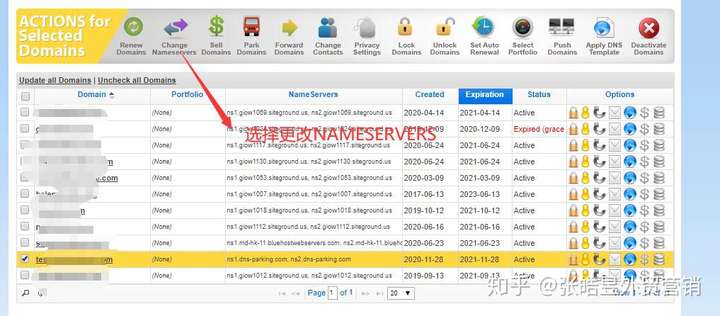
3,我们把hostinger的NAMERSERVER填写上以后点击提交,提交了以后就开始处于解析过程,一般解析时间最长不超过24小时。
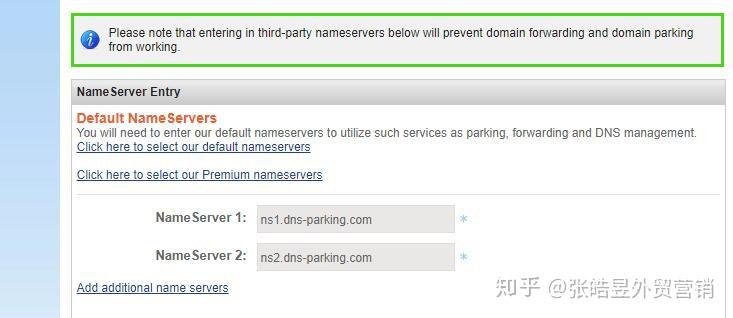
4,这里教大家一个检测域名是否解析成功的方法,我们可以使用电脑的命令符来PING一下域名是否指向了服务器所在的IP地址。
如果你是Windows用户,同时按住Windows键和R键,输入CMD,回车,在出现的命令指示框输入:
pinghttp://yourdomain.com,然后点击回车,这里的yourdomain换成你的域名,如果解析成功就会出现IP地址,如果解析不成功就出现找不到主机提示。
例如下图就是没有解析成功。
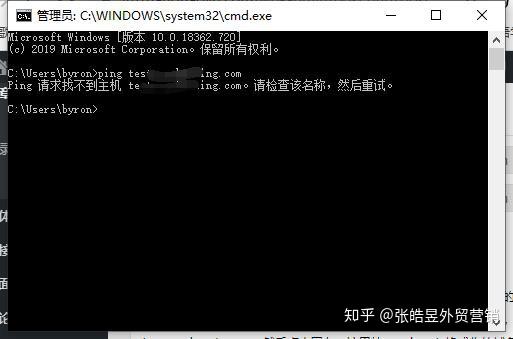
如果你是Mac用户,可以在终端命令里面同样输入上面的指令,点击回车。
有时候是因为解析需要一定的时间,可能我们无法ping出来,不要着急,等一等就可以了。
1,更改域名的A记录首先我们需要知道我们购买的Hostinger服务器所在的IP地址,我们可以到我们的hostinger的Hpanel后台找到IP地址。
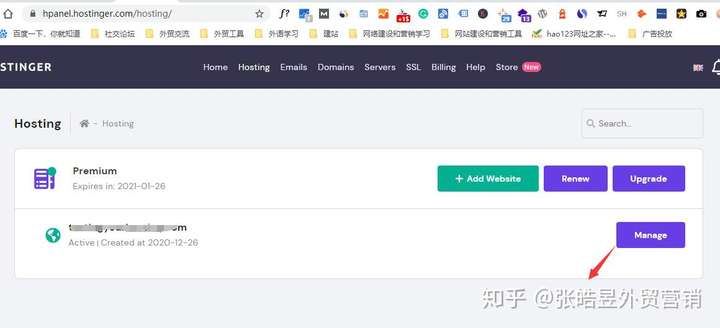
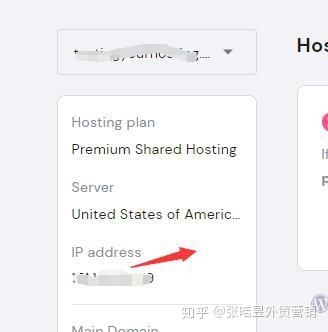
2,访问namesilo的后台,选择要解析的域名,点击DNS RECORD的Update按钮
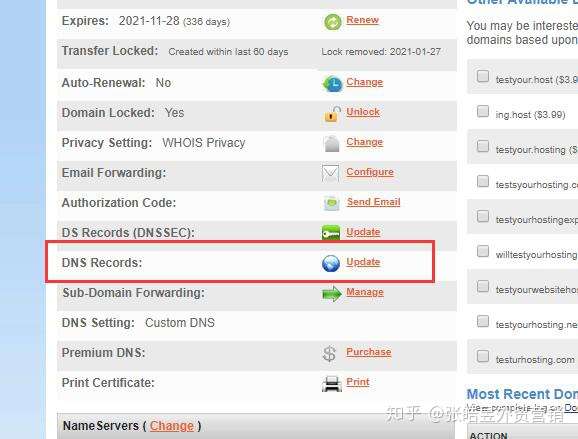
3,在出现的DNS记录中,只需要把A记录的IP地址替换成第一步里面的IP地址即可,其他的不要动,然后点击保存,这样的话解析就完成了,剩下就等待自己慢慢解析吧。
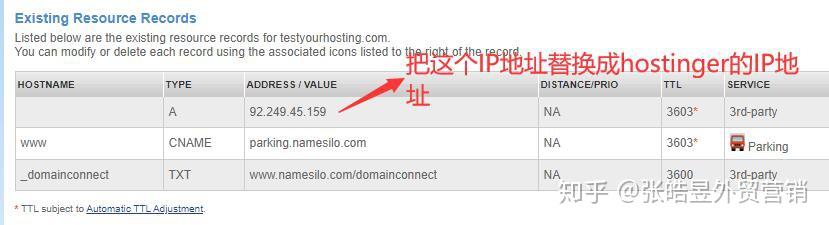
4,解析成功以后我们就可以访问我们的网站了,如下图。
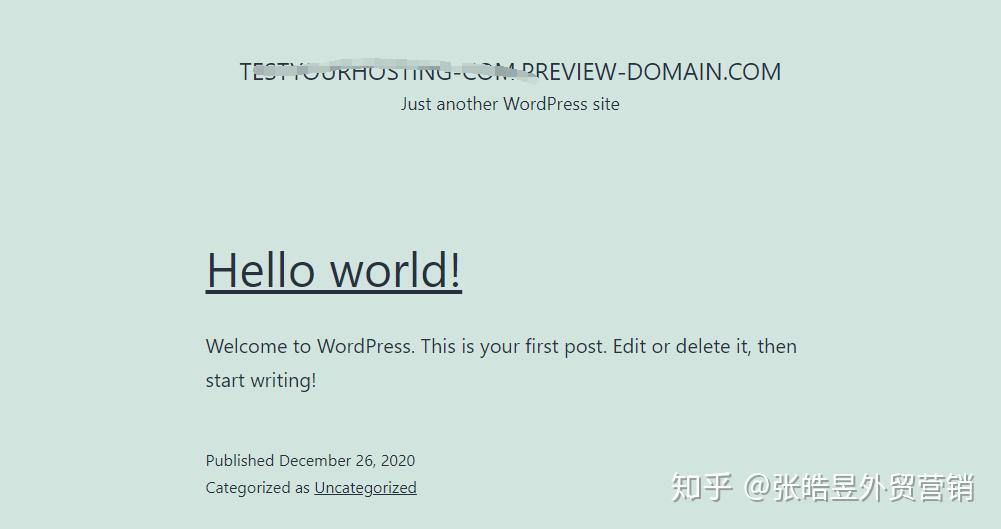
SSL证书是网站的加密,这个就像家里的防盗锁,必须要安装,尤其如果你是做跨境电商独立站,没有ssl证书,客户对你的网站不信任。
另外从谷歌SEO优化的角度来讲,没有SSL证书也是对搜索引擎不友好。
Hostinger目前只免费赠送1个站点的ssl证书,如果你想在多个站点上安装证书,那就需要单独购买了,不然的话就只能手动安装ssl证书,手动安装的步骤比较繁琐,如果你想手动安装,可以参考hostinger官方教程:How to install free SSL certificate
我个人建议是直接买了,也不是很贵,不到12美金,主要是省时间。
另外你买了以后可以跟客服多要几个免费的SSL证书,这样你后面再建站的时候就不用单独购买了,honstinger提供的是lifetime ssl,也就是ssl到期了以后自动更新,不用自己更新。
下图展示的是没有安装SSL证书的样子,我们看到在浏览器的地址栏会看到“not secure”的提示。
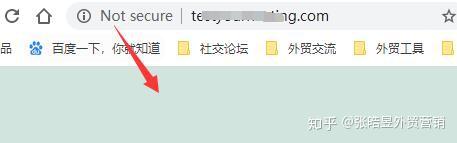
我们在哪里安装呢?
1,进入hostinger服务器后台dashboard,我们在advanced里面找到SSL
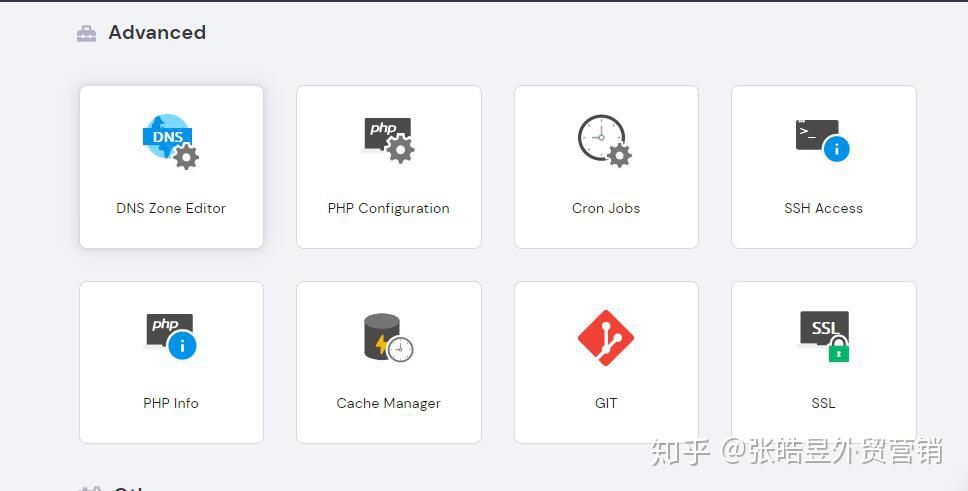

2,购买成功以后,我们点击左边的Wordpress的dashboard,右边有个force https,我们点击一下,然后选择一个站点,点击install,ssl证书就安装完成了。
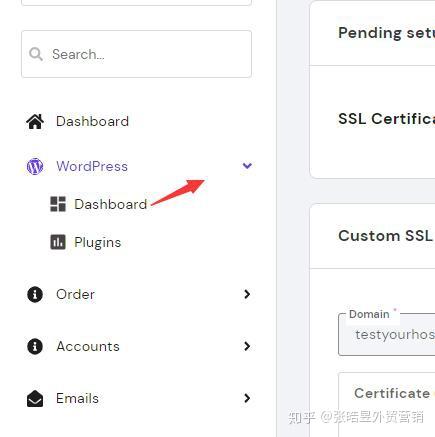
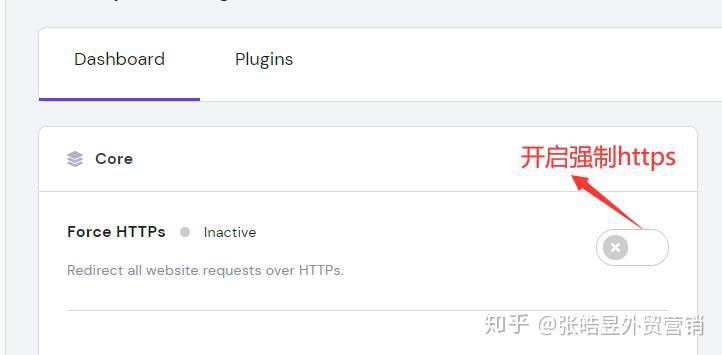
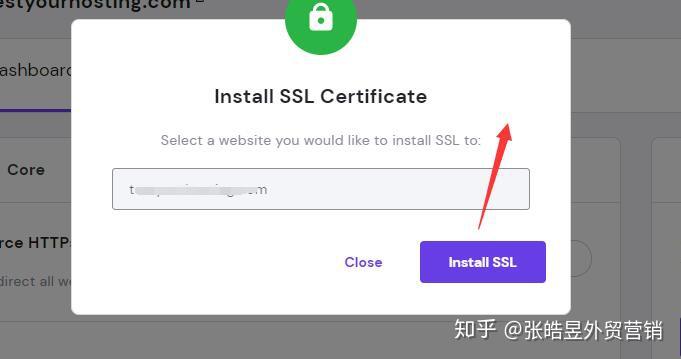
3,我们可以到前端看下我们的浏览器地址栏有没有安全锁的标志。
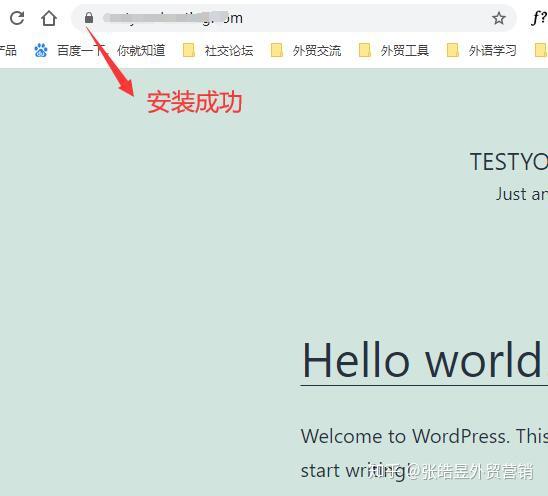
Wordpress最强大的一个地方就是拥有各种各样的主题,Wordpress本身是个博客程序,但是因为属于开源程序,这就养活了一大批以开发wordpress主题和插件为生的公司。
销量比较多的主题有Avada,Betheme,The7,Enfold,Flatsome,Astra,OceanWP。
Avada主题销量最好,得益于demo多,而且算是开发Wordpress商业主题比较早的公司,但是这个主题比较臃肿,对服务器的要求比较高。
我个人喜欢用Enfold和Astra主题。
我们以Astra主题为例,看下如何安装WP的主题。
安装Wordpress主题有两种方法:
大部分情况下我们只需要在网站的后台上传安装即可,不过有时候后台上传不成功的话我们就需要通过FTP或者到服务器后台手动上传。
我们只讲如何在网站后台上传。
1,我们登陆网站后台,登陆地址是http://yourdomain.com/wp-admin,输入你的用户名和密码,即可进入网站后台。
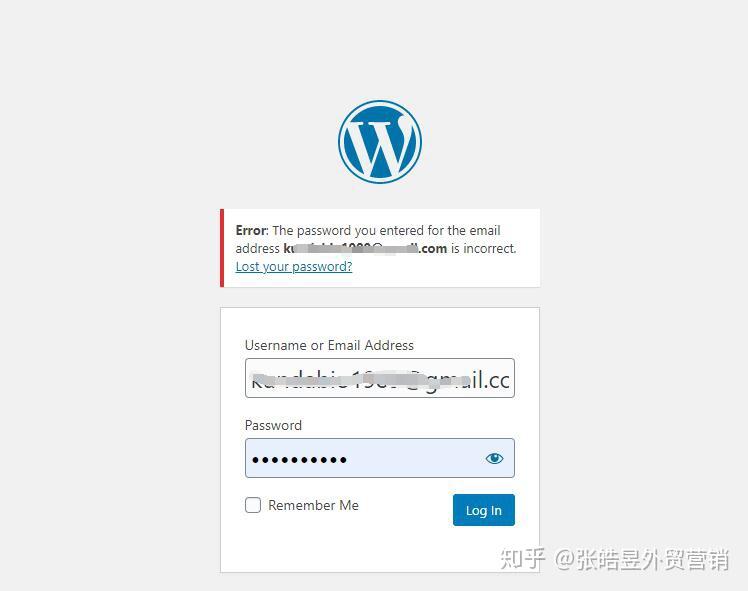
2,登陆以后,我们在左边的dashboard中找到appearance下面的theme,点进去
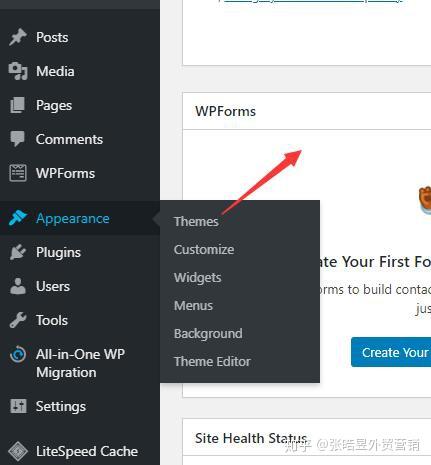
3,在主题列表里面我们可以看到已经安装在我们服务器上的主题,我们需要点击add new按钮添加新的主题压缩包文件Astra,主题需要提前到Astra的官网去购买,Astra的主题不便宜,最便宜的pro版本也要174美金。
如果你购买我的付费建站营销课程的话,我会免费赠送Astra主题哦。
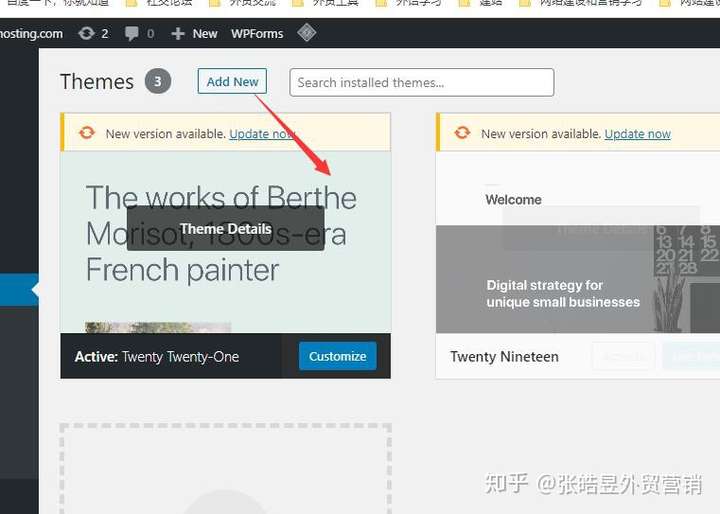
4,点击upload,从本地电脑上上传已经下载下来的主题压缩包文件,注意是.zip后缀的压缩包,上传完以后点击install,就完成了主题的安装,最后我们点击activate主题。
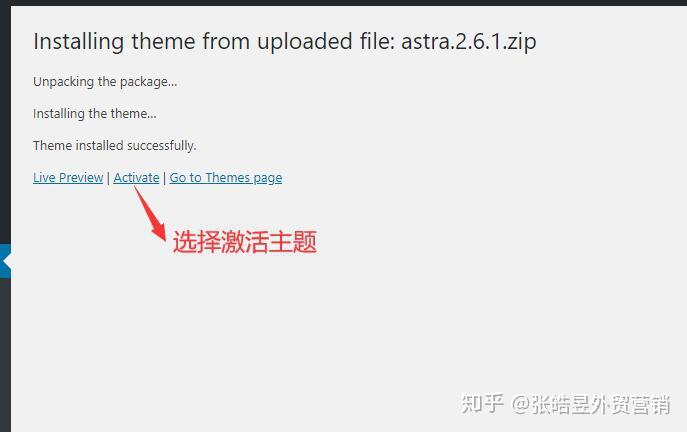
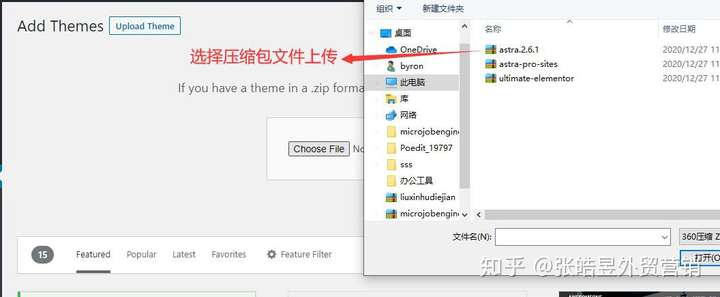
5,激活主题以后我们就可以选择page builder,目前比较好用的page builder是elementor
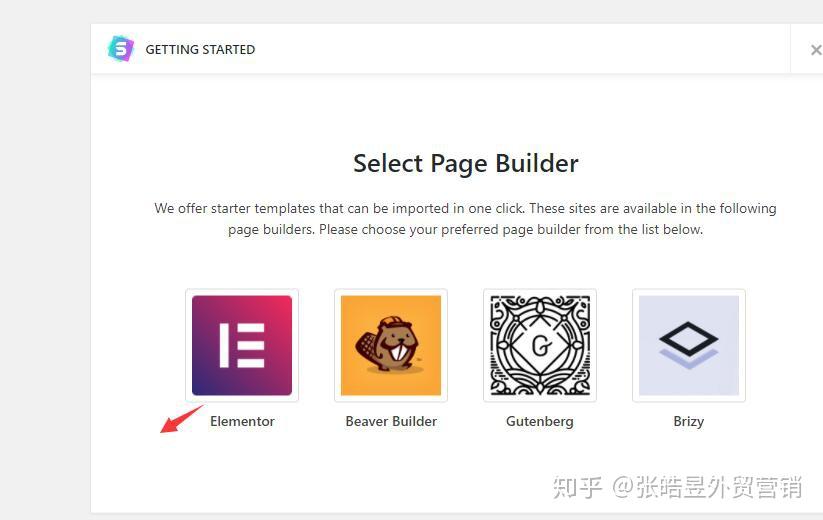
Astra有很多的demo样式,这些demo样式我们可以直接导入到我们网站上面,这样的话我们就不用自己设计网页了,可以直接使用Astra设计好的样式。
我在这里导入一个outdoor adventure的主题demo,我们可以选择导入所有demo页面,也可以选择只导入一个Home页面的demo,剩下的页面我们自己设计。
我为了省时间,选择导入all page demo。
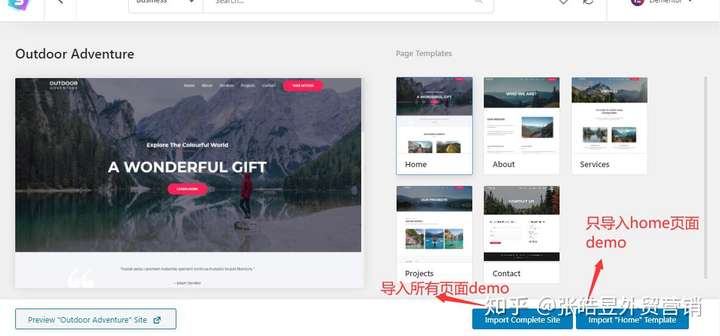
差不多1分钟左右,所有demo页面都会导入到你的网站上。
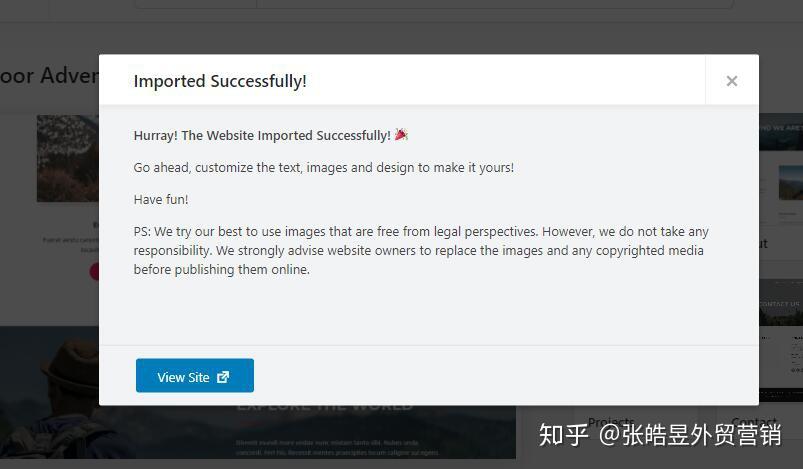
点击view site我们就可以去前端看下效果了,是不是非常的高大上呢,剩下的工作就是把demo页面上面的图片换成我们自己的产品,还有文案描述全都改成我们公司的,只需要点击上面的edit page即可。
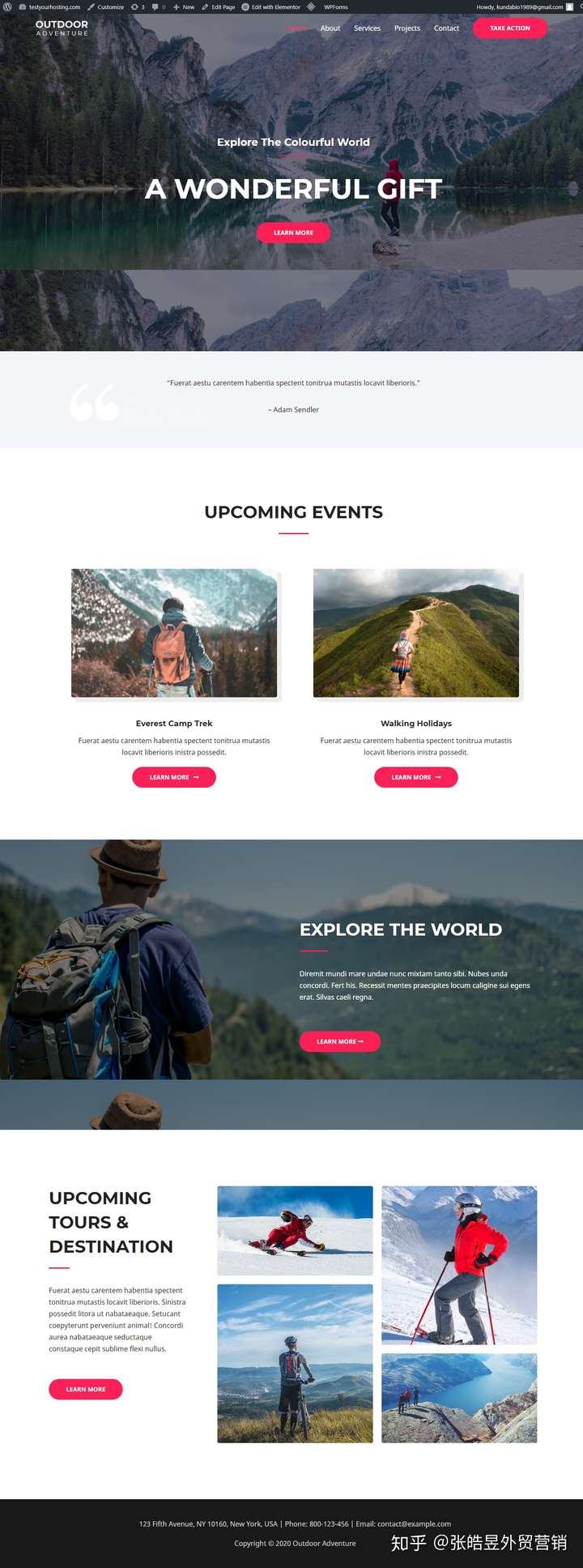
Hostinger是提供免费的企业邮箱的,我们来设置一下企业邮箱。
1,我们来到hostinger的dashboard,找到Email的版块,点击email account以后,创建一个邮箱账号
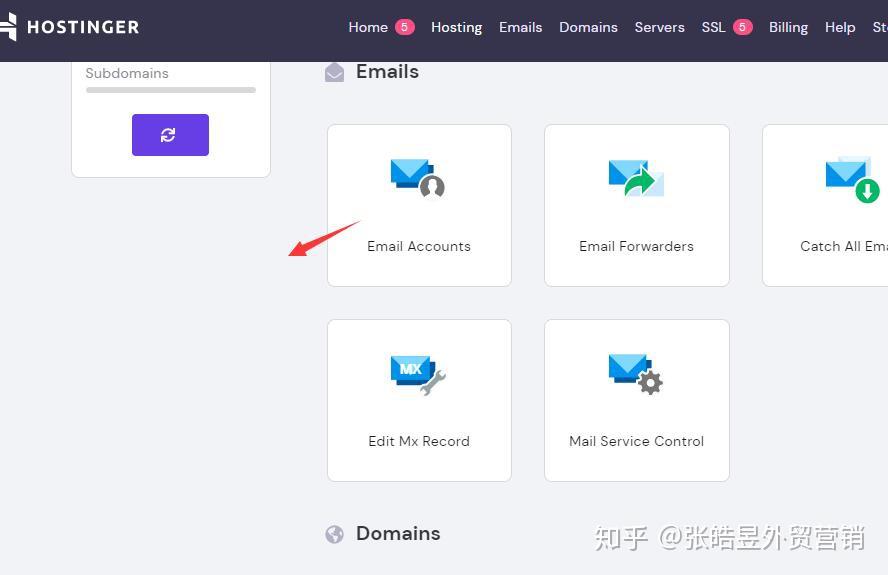
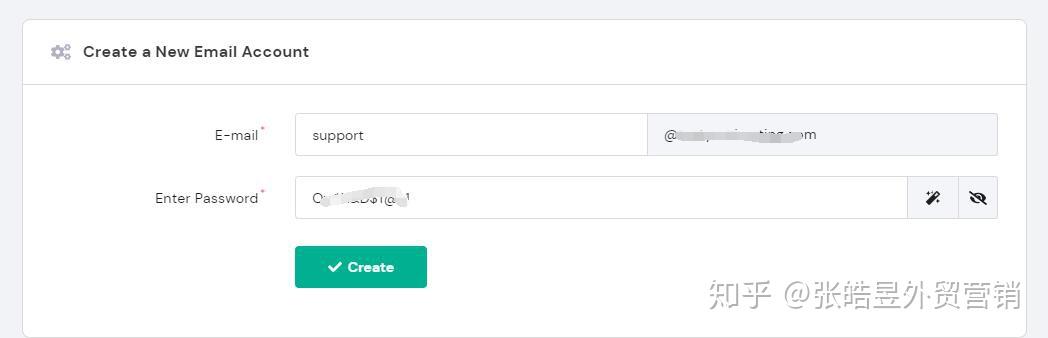
我们的邮箱账户就创建完了。
如果你想在电脑或者手机客户端连上企业邮箱,只需要按照hostinger给出的端口配置就可以了。
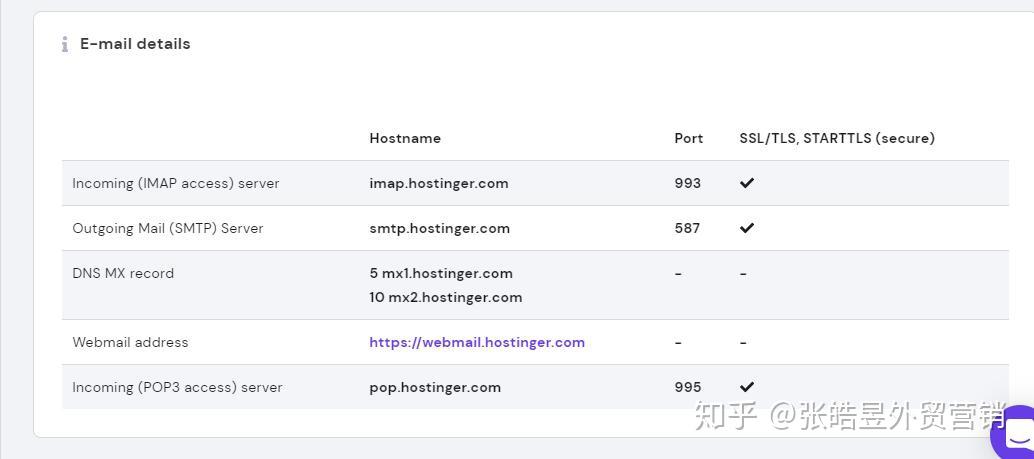
因为我这篇文章里面直接导入的Astra的demo,demo的图片都是经过专业压缩,总体来说网站的文件不是很大。
我们可以通过GTmetrix来测试一下网站的加载得分。
直接访问http://gtmetrix.com,把我们的网站输进去,点击test,就会出现我们网站的加载速度,怎么样,这个速度是不是超屌。
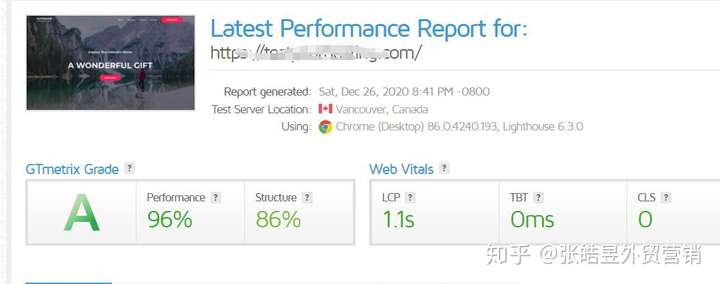
所以你还在犹豫啥,性价比这么高的服务器哪里找,根据我的经验,这款服务器推荐的人会越来越多,不出两年他们家的服务器肯定涨价,就跟前几年的siteground一样,趁着他们还没涨价,赶紧入手吧。
Demand feedback